В меню с общим именем «Инструменты» есть инструмент в виде банки с краской или ещё говорят ведро с краской.
Вы наверно знаете, что когда хотят перекрасить скажем всю квартиру, то не покупают одну баночку краски, а покупают целое ведро краски.
И здесь программисты тоже решили создать такое ведро с краской, а вернее создать инструмент ведро краски.
Но так как в программе нет не ведра и нет даже баночки с краской, а есть только их значок, то и программисты называть банкой или ведром не стали, а дали специальное имя -«Заливка цветом».
Вы может уже слышали не раз цветной телевизор, цветной принтер, цветной экран или монитор и как бы поэтому и в экранных устройствах нет красок, а есть -цвета.
Не говорят уже давно, что мол смотри цветок нарисован красной краской, а говорят больше цветок красного цвета.
Вот поэтому и здесь выбрали имя не Заливка краской, а Заливка цветом.
Почему ещё пишут и выбирают Заливка цветом, Изменение цвета, Цвет монитора и так делее, а от того, что в компьютере так много этих разных Цветов заливки, что в жизни их просто не найти.
Paint. NET паинт нет для чайников Инструмент замена цвета как пользоваться
Есть некоторое расхождение цветов в компьютере и цветов в жизни или в природе.
В компьютерной и цифровой технике используют в основном или три цвета или четыре цвета и из них получают все остальные.
Если вы уже учили физику, а именно оптику, то знаете наверное, что в жизни из белого цвета выделяют все остальные цвета и их по жизни семь цветов спектра.
Здесь и кроется первое расхождение в компьютере три или четыре, а в природе их семь цветов спектра.
И ещё вы должны знать, что ещё не создано устройство с точностью как наши глаза передающие цвета природы.
Всё рядом и всё близко, но ещё не так совершенно как глаз, но так близко, что могут разницу заметить только уже очень опытные художники.
А мы с вами можем и не видеть эту разницу, так как либо вы некогда не видели и будете воспринимать это как существующий цвет.
К примеру вы никогда не видели огурец в жизни и если его видели в телевизоре и в компьютере или в смартфоне, то он вам такой в память и впишется. Вы его так и запомните.
Если же вы видели огурец в жизни и хорошо знаете какой он и цвет его и форму и все его особенности, то увидев в компьютере или в телевизоре, просто очень точную его копию, что ваш мозг делает, он дорисует в вашей памяти всё остальное точно так, как и у огурца в жизни.
То есть достаточно в компьютере предоставить сверточную копию изображения и остальное ваш мозг дорисует из вашей памяти и у вас полное впечатление настоящего огурца.
Примерно так работает мозг художника, почему примерно, потому как ещё не всё исследовано в мозгу, запоминает и записывает в мозг художника образ огурца в мельчайших подробностях, а затем художник рисует из своей памяти на картине этот точный образ.
Выбрали инструмент с именем «Заливка цветом» и переместили курсор в белое полотно и видим вместо курсора появился курсор-ведро краски.
как сделать цветной пиксель в idist paint x
А что ещё делать если есть ведро краски, значит выливай всю краску на белое полотно.
Для этого просто щёлкни левой кнопкой мыши и получи уже на белый экран, а залитый цветом.
Вот и получили экран или полотно или бумагу -чёрного цвета.
А как так, а почему чёрного, а потому, что если вы не выбираете другой цвет, то в ведре будет сразу краска чёрного цвета.
Ка видите покрасить бумагу и получить чёрного цвета бумагу можно даже не выбирая её эту чёрную краску в Палитре красок, чёрный цвет всегда первый.
Или ещё как говорят: чёрный и белый цвет — это классика.
То есть других цветов может и не быть, а вот чёрный и белый есть всегда и к примеру, можно всю жизнь носить чёрно-белую одежду и все это называют классикой.
Теперь в меню Кисти выбираем инструмент с именем Кисть.
Какой у нас сейчас основной цвет, смотрим в квадратик Цвет 1 и видим цвет квадратика — чёрный.
Пробуем рисовать — не рисует, почему всё просто Кисть рисует, только вот она рисует чёрной краской или Кисть чёрного цвета и хоть сколько рисуй а рисунок не получиться.
Чёрную кисть с чёрной краской на чёрной бумаге не будет видно.
Цвет бумаги и цвет кисти совпали и поэтому не увидеть никак рисунок такой.
Что нужно делать надо выбрать любой другой цвет. Чёрный цвет для рисования сейчас не подходит нам.
Значит выбираем к примеру — белый цвет. Щёлкаем левой кнопкой мыши на белом квадратике в палитре цветов.
Теперь Белый цвет перескочил или появился и в квадратике Цвет 1 и теперь уже точно все инструменты для рисования из меню Кисти и из меню Фигуры и все работающие со цветом Ведро краска и Карандаш будут рисовать только белом цветом.
Вот теперь наша Кисть рисует белой краской или Кисть стала белым цветом и мы можем рисовать на чёрной бумаге и видеть, что мы с вами рисуем.
Можем выбрать другой цвет кисти, сейчас -Розовый и рисуем и видно.
Надеюсь вам ясно можно рисовать любым цветом, что есть в Палитре красок, только чёрный цвет под запретом и им рисовать нельзя.
Снова перед нами белый лист бумаги и мы хотим его закрасить и сделать цветным.
Источник: dzen.ru
Как поменять цвет в paint
Создание рисунка в Microsoft Paint возможно благодаря развернутому набору инструментов: карандаш, кисти, вставка надписи и геометрических фигур, а также обширной цветовой палитре, в которой можно как выбрать стандартный оттенок, так и определить его самостоятельно.
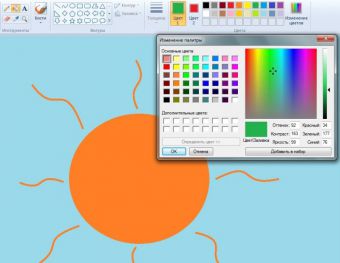
Статьи по теме:
- Как поменять цвет в paint
- Как изменить цвет значка
- Как наложить фон
Инструкция
Помимо основных цветов спектра, палитра в Microsoft Paint содержит некоторые их оттенки: оранжевый, розовый, серый. Однако на верхнюю панель вынесено всего несколько цветов, и их явно недостаточно для создания полноценного изображения. Для того чтобы получить новый колор, необходимо нажать на расположенную справа от палитры кнопку «Изменение цветов». После этого действия открывается небольшое окно, содержащее более обширный список тонов, а также радужную область, путем перемещения курсора по которой можно найти и выбрать новый оттенок.
Курсор, который находится на радужной области, похож на прицел и перемещается путем наведения на него стрелки мыши и удерживания ее левой клавиши. В расположенном ниже квадрате можно наблюдать изменение цвета. Линия справа обозначает яркость, которую можно изменить, перетаскивая вдоль нее черный треугольничек. Вверх – светлее, вниз – темнее.
Тот же параметр можно задать, заполнив блок «Яркость» числом от 0 до 240. Чем выше цифра, тем светлее становится цвет.
При перемещении прицельного курсора по радужной области изменяются значения блоков «Оттенок», «Контраст», а также «Красный», «Зеленый», и «Синий». Параметр «Контраст», если он представлен небольшой цифрой, приближает любой колор к серому, а значение в блоке «Оттенок» кардинально меняет цвет, передвигая «прицел» вдоль спектра. Таким образом, меняя цифры только в этих трех блоках, можно выбрать один из многих тысяч оттенков.
Найдя нужный цвет и визуализировав его в соответствующем квадрате, необходимо последовательно нажать кнопки «Добавить в набор», после чего он появится в одном из окошечек «Дополнительных цветов», и «ОК». Оттенок также отобразится в нижней строке палитры цветов.
Если часть изображения уже имеет требуемый цвет и его нужно перенести на другой участок, но при этом трудно идентифицировать и найти в палитре цветов, то его можно скопировать с помощью инструмента, который на панели инструментов представлен в виде кнопки с пипеткой. Перед копированием следует выбрать тот инструмент, которым будет прорисован заданный участок картинки. Например, кисть. После этого нужно нажать на пипетку и, наведя курсор мыши на требуемый цвет, щелкнуть левой клавишей, после чего можно приступать к рисованию.
Полезный совет
Используя в создании рисунка два цвета, не обязательно отвлекаться от работы и менять оттенок в палитре. Достаточно задать «Цвет 1» и «Цвет 2», после чего переключаться между ними левой и правой кнопками мыши.
Совет полезен?
Статьи по теме:
- Как настроить цвет на компьютере
- Как вырезать объект в Paint
- Как инвертировать цвета
Добавить комментарий к статье
Похожие советы
- Как изменить цвет рисунка
- Как поменять цвет фона
- Как в Paint изменить цвет текста
- Как изменить цвета в Paint
- Как в Paint сделать фотографию черно-белой
- Какие инструменты есть в paint
- Как поменять цвет текста
- Как изменить свою фотографию цветом
- Как редактировать картинки
- Как сделать картинку ярче
- Как изменить текст рисунка
- Как сделать картинку с 256-цветной кодировкой
- Как выделить цветом на черно-белом фото
Источник: www.kakprosto.ru
Как использовать замену цвета в MS Paint

8-10-2016, 23:50

Microsoft Paint

15 851

Хотите узнать простой способ смены одного цвета на другой в MS Paint? Этот метод поможет вам сэкономить время и силы.
Шаги
Выберите, какой цвет вы хотите заменить. Используйте инструмент Eyedropper (пипетка), чтобы выбрать цвет, который вы хотите заменить.
Выберите цвет, в который вы хотите превратить его. Используйте инструмент Eyedropper (пипетка) и щелкните правой кнопкой по нужному цвету, в который вы хотите превратить нежелательный цвет.
Поменяйте цвет. Выберите инструмент Eraser (ластик). Удерживая правую кнопку мыши, перетащите его на изображение. «Плохой» цвет должен теперь быть заменен хорошим цветом.
Источник: vripmaster.com